Supervision Temps-réel¶
Le menu Supervision permet de visualiser en temps-réel l’évolution de la supervision de son système d’information.
Statut des objets¶
Les statuts sont des indicateurs pour les hôtes ou les services. Chaque statut a une signification bien précise pour l’objet. A chaque statut correspond un code généré par la sonde de supervision en fonction des seuils définis par l’utilisateur.
Statut des hôtes¶
Le tableau ci-dessous résume l’ensemble des statuts possibles pour un hôte.
Statut |
Code de retour |
Description |
|---|---|---|
UP |
0 |
L’hôte est disponible et joignable |
DOWN |
1 |
L’hôte est indisponible |
UNREACHABLE |
2 |
L’hôte est injoignable |
Statut des services¶
Le tableau ci-dessous résume l’ensemble des statuts possibles pour un service.
Statut |
Code de retour |
Description |
|---|---|---|
OK |
0 |
Le service ne présente aucun problème |
WARNING |
1 |
Le service a dépassé le seuil d’alerte |
CRITICAL |
2 |
Le service a dépassé le seuil critique |
UNKNOWN |
3 |
Le statut du service ne peut être vérifié (exemple : agent SNMP DOWN…) |
Statuts avancés¶
En plus des statuts standards, de nouveaux statuts permettent d’ajouter des informations complémentaires :
Le statut PENDING est un statut affiché pour un service ou un hôte fraîchement configuré mais qui n’a pas encore été contrôlé par l’ordonnanceur.
Le statut UNREACHABLE est un statut indiquant que l’hôte est situé (relation de parenté) en aval d’un hôte dans un statut DOWN.
Le statut FLAPPING (bagotant) est un statut indiquant que le pourcentage de changement de statut de l’objet est très élevé. Ce pourcentage est obtenu à partir de calculs effectués par le moteur de supervision.
Le statut ACKNOWLEDGED est un statut indiquant que l’incident du service ou de l’hôte est pris en compte par un utilisateur.
Le statut DOWNTIME est un statut indiquant que l’incident du service ou de l’hôte est survenu durant une période de temps d’arrêt programmé.
Etats SOFT et HARD¶
Un hôte ou un service peut avoir deux états :
SOFT : Signifie qu’un incident vient d’être détecté et que ce dernier doit être confirmé.
HARD : Signifie que le statut de l’incident est confirmé. Lorsque le statut est confirmé, le processus de notification est enclenché (envoi d’un mail, SMS, …).
Confirmation d’un statut¶
Un incident (statut non-OK) est confirmé à partir du moment où le nombre d’essai de validation est arrivé à son terme. La configuration d’un objet (hôte ou service) implique un intervalle de contrôle régulier, un nombre d’essai pour valider un état non-OK ainsi qu’un intervalle non-régulier de contrôle. Dès la détection du premier incident, le statut est dans un état “SOFT” jusqu’à sa validation en état “HARD” déclenchant le processus de notification.
Exemple :
Un service a les paramètres de vérifications suivants :
Nombre de contrôles avant validation de l’état : 3
Intervalle normal de contrôle : 5 minutes
Intervalle non-régulier de contrôle : 1 minute
Imaginons le scénario suivant :
Instant t + 0 : Le service est vérifié, il a le statut OK.
Instant t + 5 : La seconde vérification montre que le service a le statut CRITICAL. Le service passe en état SOFT (essai 1/3).
Instant t + 6 : La troisième vérification à lieu, le service a toujours le statut CRITICAL en état SOFT (essai 2/3).
Instant t + 7 : La quatrième vérification montre que le service a toujours le statut CRITICAL (essai 3/3). Le nombre d’essais a été atteint, le statut est configuré (état HARD). Le processus de notification est enclenché.
Instant t + 8 : Le service retrouve le statut OK. Il passe directement en état HARD. Le processus de notification est enclenché.
Instant t + 13 : Le service a le statut WARNING. Il passe en état SOFT (essai 1/3).
Instant t + 14 : Le service a toujours le statut WARNING (essai 2/3).
Instant t + 15 : Le service a le statut CRITICAL. Il reste en état SOFT car il a changé de statut.
Actions génériques¶
Par défaut, lors de la visualisation des statuts des hôtes ou des services, les données de supervision sont rafraîchies automatiquement (15 secondes par défaut). Cependant, plusieurs icônes permettent de contrôler le rafraichissement des données. Le tableau ci-dessous résume les différentes fonctions de ces icônes :
Icône |
Description |
|---|---|
|
Permet de rafraîchir manuellement les résultats |
|
Permet de mettre en pause le rafraîchissement automatique des données |
|
Permet de reprendre le rafraîchissement automatique des données |
Hôtes¶
Visualisation¶
Pour visualiser le statut des hôtes, rendez-vous dans le menu Supervision > Détails des statuts > Hôtes.
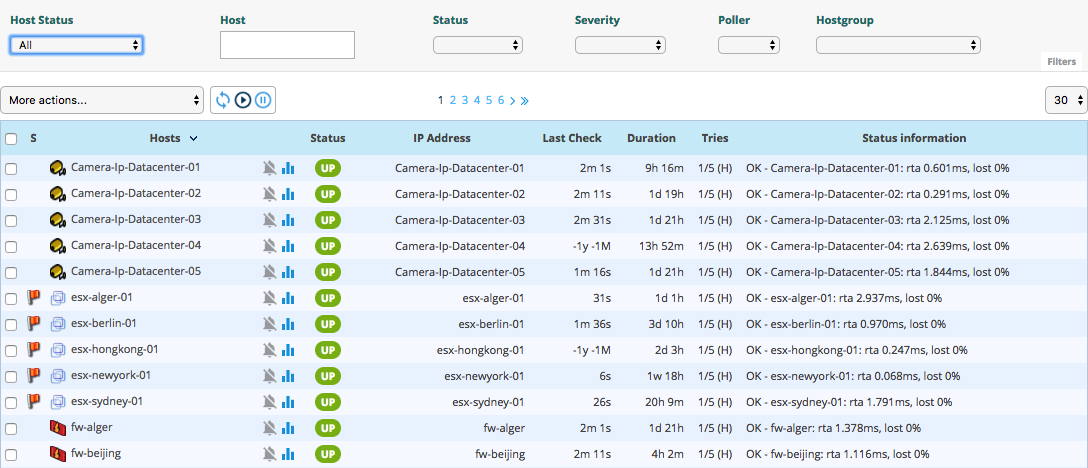
La barre de recherche grise permet de filtrer les résultats affichés.
Pour visualiser les hôtes rencontrant un problème mais étant non acquittés, sélectionnez le filtre Problèmes non acquittés
Pour visualiser tous les hôtes rencontrant un problème, sélectionnez le filtre Problèmes en cours
Pour visualiser tous les hôtes, sélectionnez le filtre All
Pour visualiser les hôtes classés par groupes d’hôtes, cliquez sur le menu Résumé des statuts par groupes d’hôtes
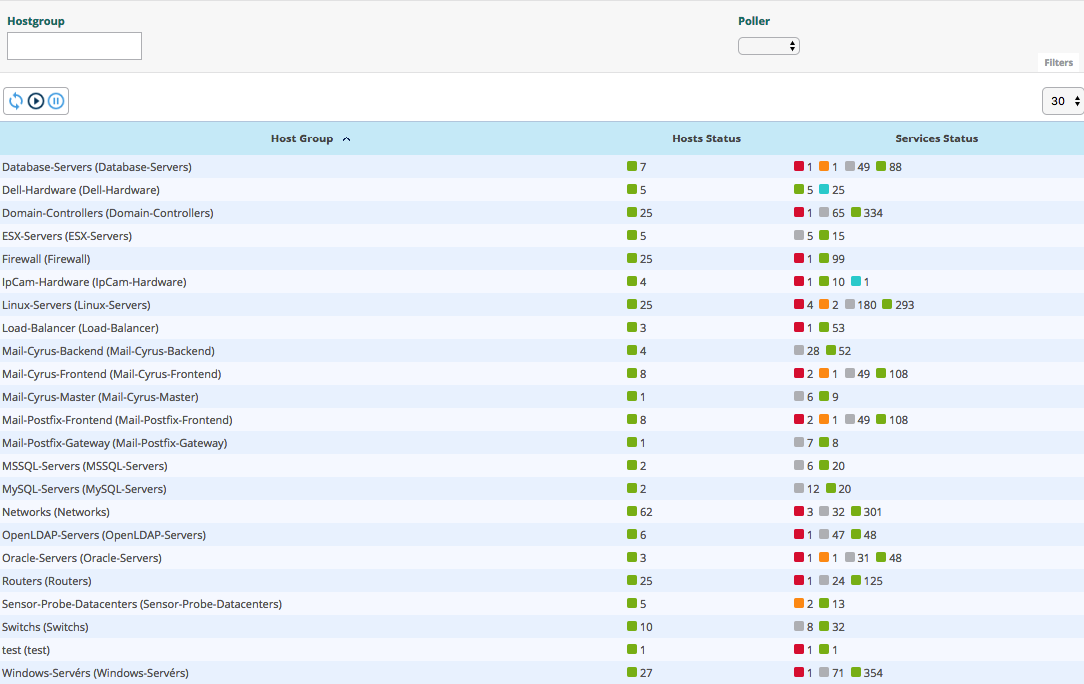
Tableaux d’hôtes¶
Le tableau ci-dessous donne une description de toutes les colonnes du tableau affiché lors de la visualisation des hôtes :
Nom de la colonne |
Description |
|---|---|
S |
Affiche le niveau de criticité de l’hôte |
Hôtes |
Affiche le nom de l’hôte.
L’icône |
Statut |
Permet de visualiser le statut de l’hôte |
Adresse IP |
Indique l’adresse IP de l’hôte |
Dernier contrôle |
Affiche la date et l’heure du dernier contrôle |
Durée |
Affiche la durée depuis laquelle l’hôte a conservé son statut actuel |
Validé depuis |
Affiche la durée depuis laquelle l’hôte a conservé son statut actuel (n’apparait pas lors de la visualisation de tous les hôtes) |
Tentatives |
Affiche le nombre de tentatives effectuées avant de valider l’état |
Statut détaillé |
Affiche le message expliquant le statut de l’hôte |
Note
La colonne criticité ainsi que le filtre associé apparaissent si au moins un objet affiché possède un niveau de criticité.
Filtres disponibles¶
Vous pouvez filtrer le résultat présenté via les filtres suivants :
Hôte : permet de filtrer par nom d’hôte via une recherche de type SQL LIKE.
Statut : permet de filtrer sur le statut des hôtes.
Criticité : permet de filtrer par criticité.
Collecteur : permet de filtrer les hôtes par collecteur. Seuls les hôtes du collecteur sélectionné seront affichés.
Groupe d’hôte : permet de filtrer par groupe d’hôte. Seuls les hôtes du groupe d’hôtes sélectionné seront affichés.
Note
La recherche sur les champs texte ne commence qu’à partir de la saisie d’au moins 3 caractères.
Tableau de groupes d’hôtes¶
Le tableau ci-dessous donne une description de toutes les colonnes du tableau affiché lors de la visualisation des groupes d’hôtes :
Nom de la colonne |
Description |
|---|---|
Groupes d’hôtes |
Liste l’ensemble des groupes d’hôtes |
Etat des hôtes |
Permet de visualiser le nombre d’hôtes ayant le statut disponible, indisponible, injoignable ou en attente |
Etat des services |
Permet de visualiser le nombre de services ayant le statut OK, WARNING, CRITICAL ou PENDING |
Filtres disponibles¶
Vous pouvez filtrer le résultat présenté en sélectionnant dans la liste déroulante un collecteur. Seuls les hôtes du collecteur sélectionné seront affichés.
Détails d’un hôte¶
Lorsque vous cliquez sur un hôte, la page suivante s’affiche :
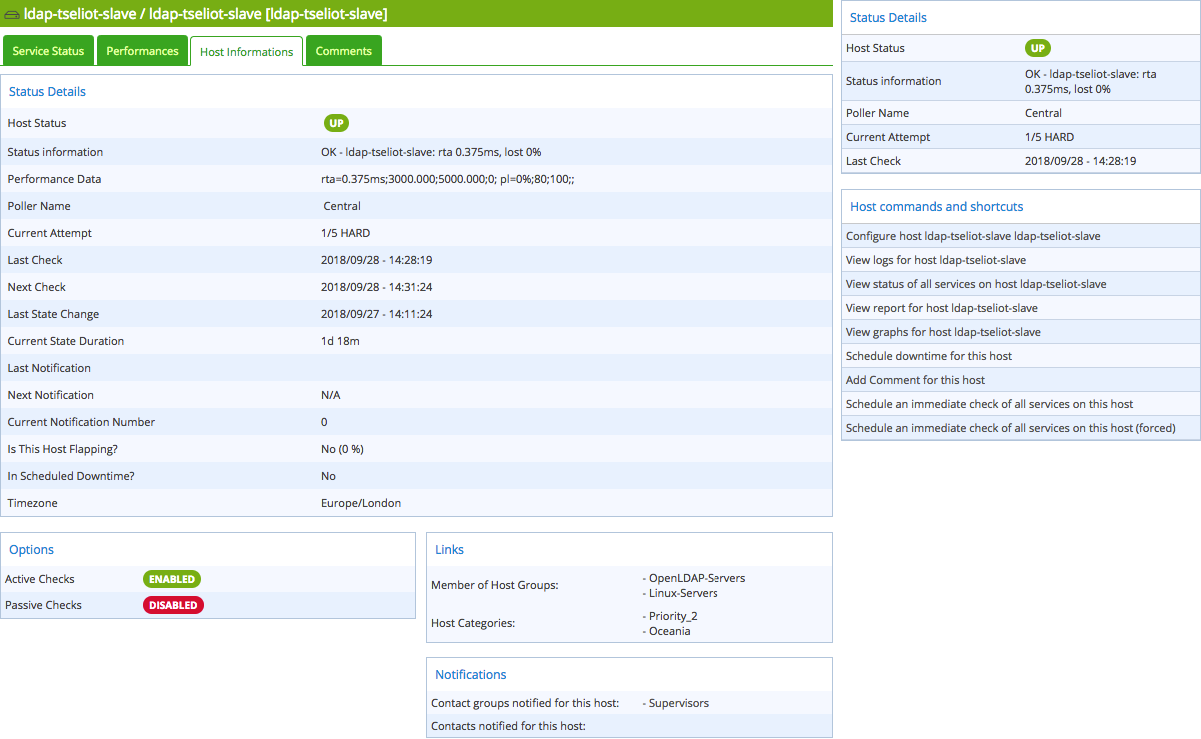
Détails du statut¶
Le tableau ci-dessous résume l’ensemble des attributs de cette partie :
Attributs |
Description |
|---|---|
Statut de l’hôte |
Affiche le statut de l’hôte |
Statut détaillé |
Affiche le message associé au statut de l’hôte |
Données de performance |
Affiche les données de performances renvoyées par la sonde |
Tentative |
Affiche le nombre de tentative avant validation de l’état |
Type d’état |
Affiche le type d’état (‘SOFT’ ou ‘HARD’) |
Dernier contrôle |
Affiche la date et l’heure du dernier contrôle effectué sur l’hôte |
Prochain contrôle |
Affiche la date et l’heure du prochain contrôle effectué sur l’hôte |
Latence |
Affiche le temps de latence entre la programmation de l’exécution et l’exécution réelle de la sonde |
Temps d’exécution |
Affiche le temps d’exécution de la sonde |
Changement du dernier état |
Affiche la date et l’heure depuis laquelle l’hôte est dans l’état actuel |
Durée de l’état actuel |
Affiche la durée depuis laquelle l’hôte est dans l’état actuel |
Dernier notification |
Affiche la date et l’heure d’envoi de la dernière notification |
Prochaine notification |
Affiche la date et l’heure d’envoi de la prochaine notification |
Numéro de notification actuel |
Affiche le nombre de notifications déjà envoyées |
Est-ce que le statut de l’hôte bagote ? |
Indique si l’hôte bagotte (a le statut FLAPPING) |
Pourcentage de changement de statut |
Affiche le pourcentage de changement d’état |
Planification d’arrêt en cours? |
Indique si l’hôte est concerné par un temps d’arrêt |
Dernière mise à jour |
Affiche la date et l’heure de la dernière mise à jour |
Options et Commandes disponibles¶
Les options ainsi que les commandes permettent d’effectuer un certain nombre d’actions sur l’hôte. Ces différentes options sont traitées au sein du guide d’exploitation.
Liens¶
Le conteneur Liens permet de visualiser les groupes d’hôtes auxquels l’hôte appartient.
Notifications¶
Le conteneur Notifications permet de visualiser quels sont les contacts et les groupes de contacts qui seront alertés en cas d’envoi d’une notification.
Services¶
Visualisation¶
Pour visualiser le statut des services, rendez-vous dans le menu Supervision > Détails des statuts > Services.
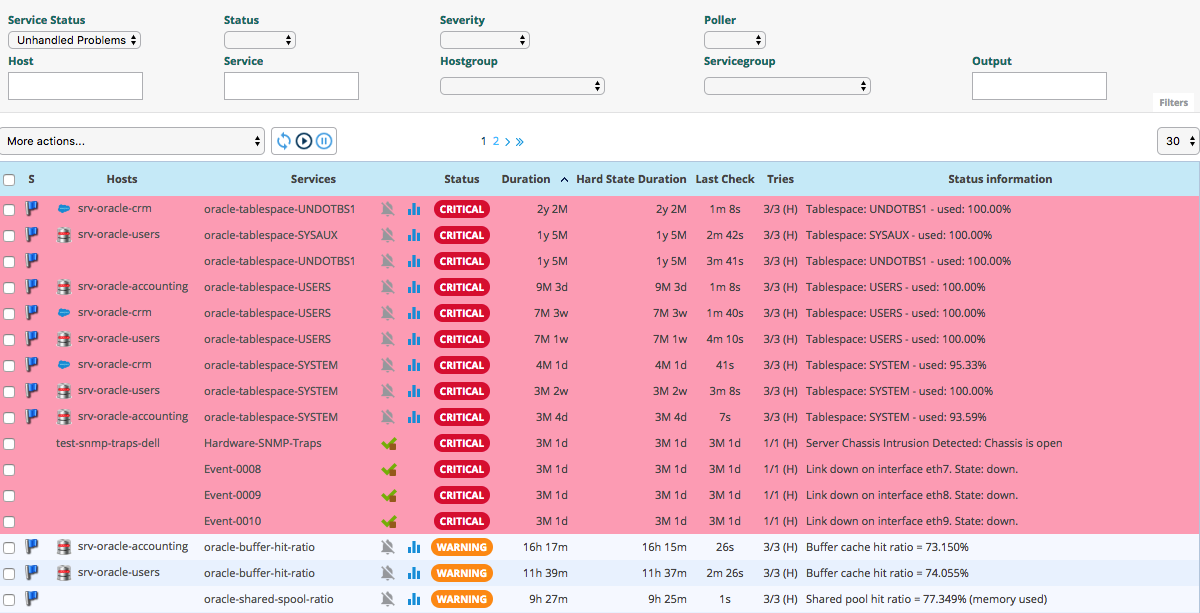
La barre de recherche grise permet de filtrer les résultats affichés.
Pour visualiser les services rencontrant un problème validé (état “HARD”) mais étant non acquittés, sélectionnez le filtre Problèmes non acquittés
Pour visualiser tous les services rencontrant un problème (validé ou non, acquittés ou non), sélectionnez le filtre Problèmes en cours
Pour visualiser tous les services, sélectionnez le filtre Tous les services
Pour visualiser tous les services (classés par hôtes), quel que soit le statut, cliquez sur le menu Regroupement par hôte
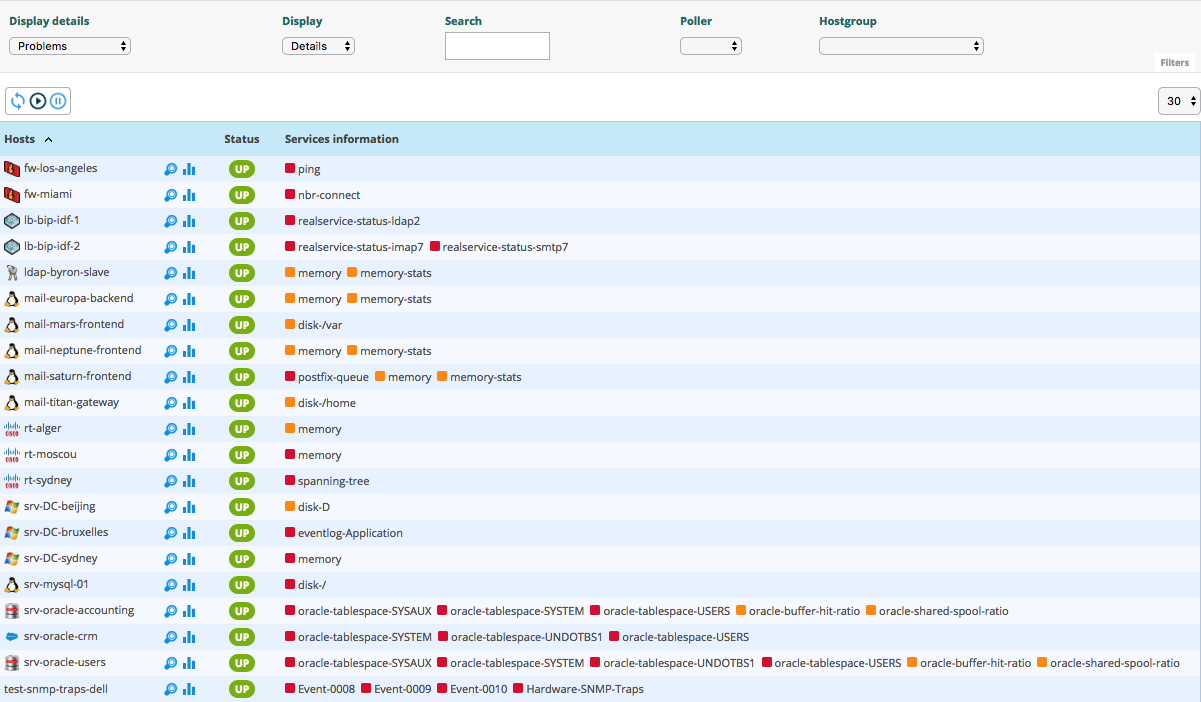
Pour visualiser le nombre de services (classés par hôtes et statuts), cliquez sur le menu Regroupement par hôte, puis sélectionnez le filtre Résumé
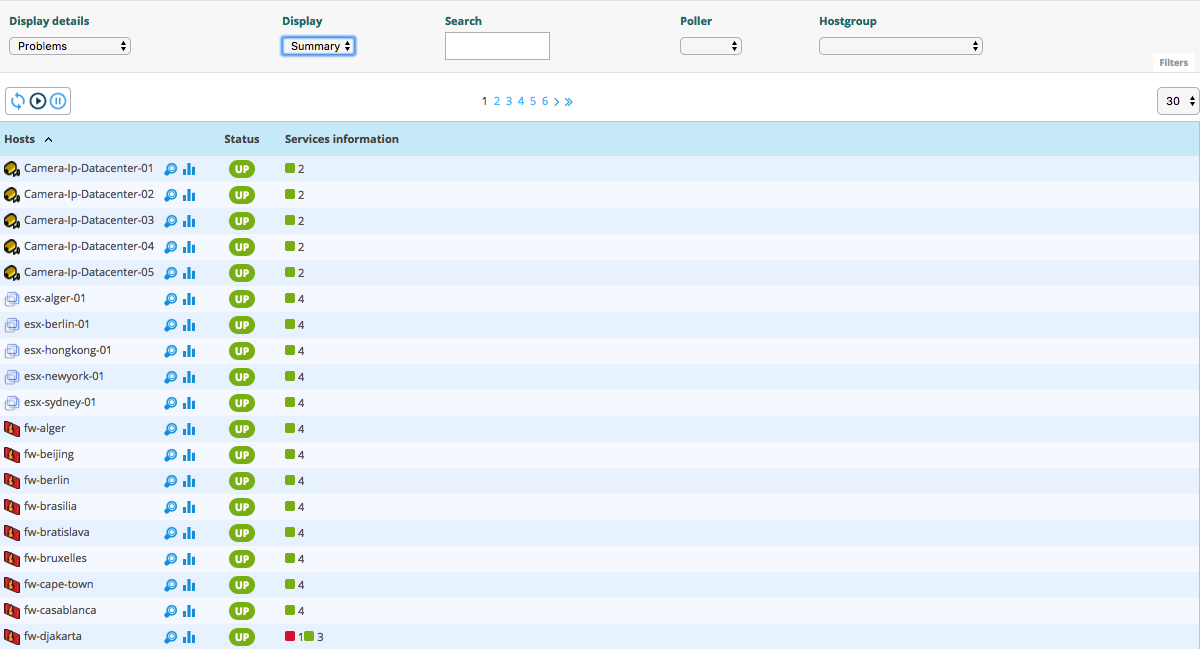
Pour visualiser tous les services (classés par groupes d’hôtes), cliquez sur le menu Regroupement par groupes d’hôtes
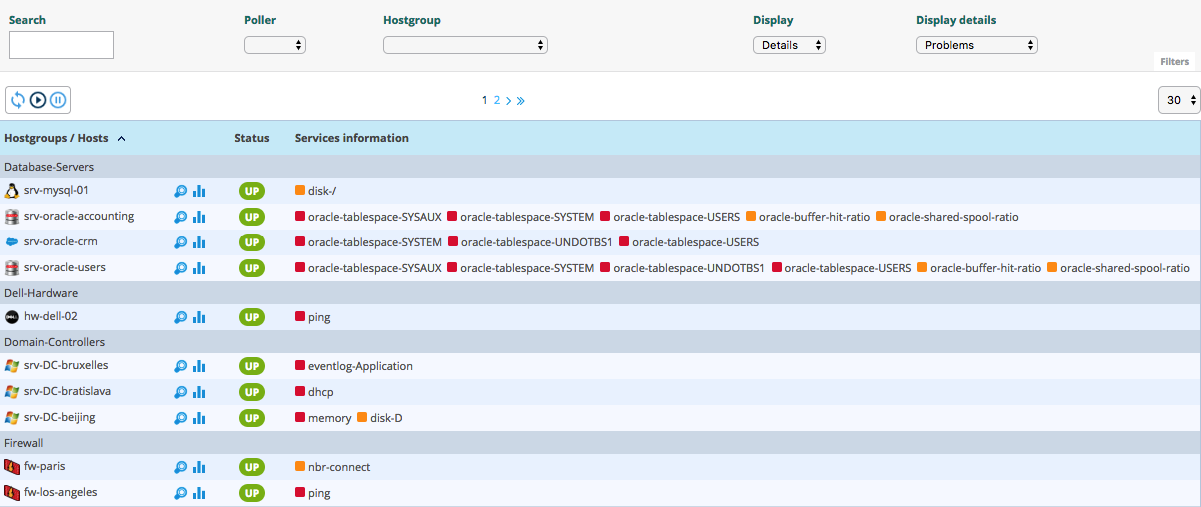
Pour visualiser le nombre de services (classés par groupes d’hôtes et statuts), cliquez sur le menu Regroupement par groupes d’hôtes, puis sélectionnez le filtre Résumé
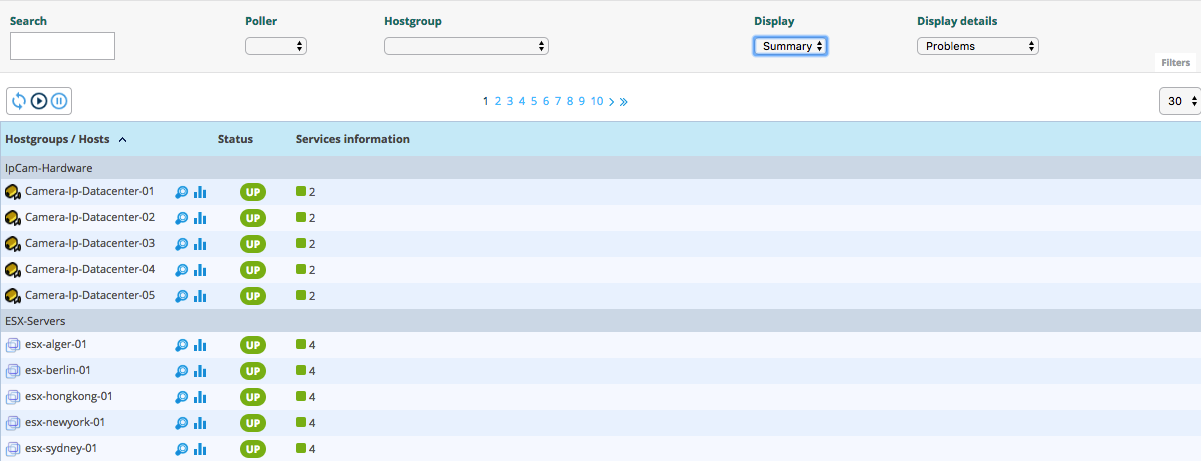
Pour visualiser tous les services (classés par groupes de services), cliquez sur le menu Regroupement par groupes de services
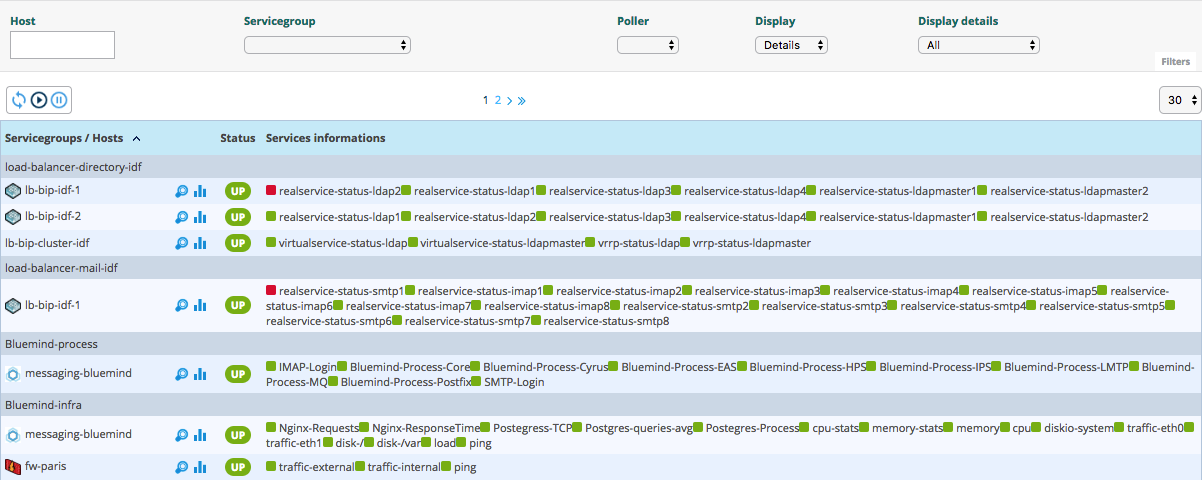
Pour visualiser le nombre de services (classés par groupes de services et statuts), cliquez sur le menu Regroupement par groupes de services, puis sélectionnez le filtre Résumé
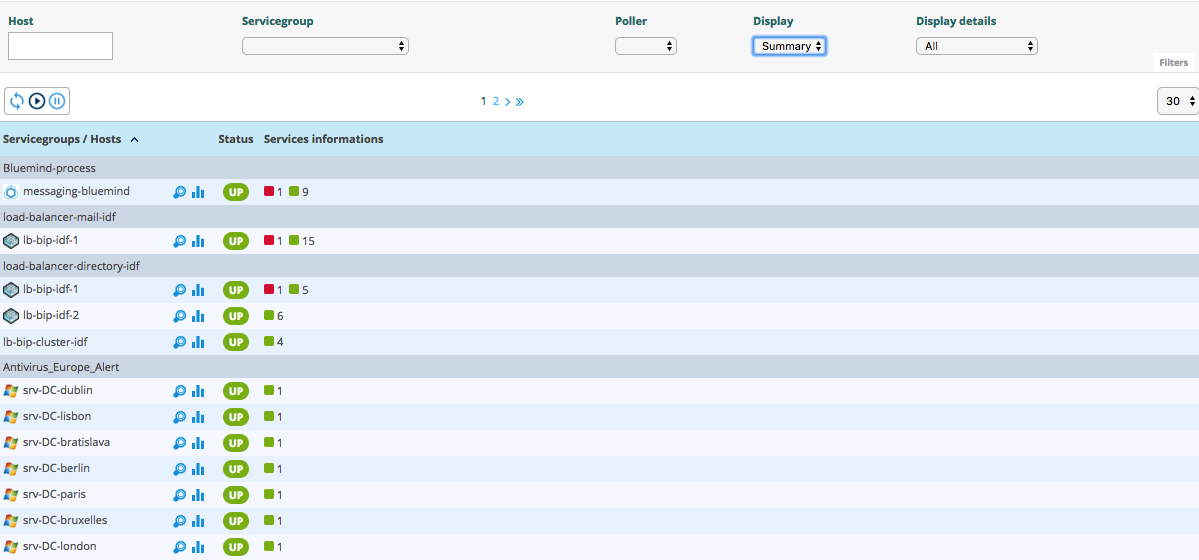
Pour visualiser les méta-services, rendez-vous dans le menu Supervision > Détails des statuts > Services et filtrez sur l’hôte meta
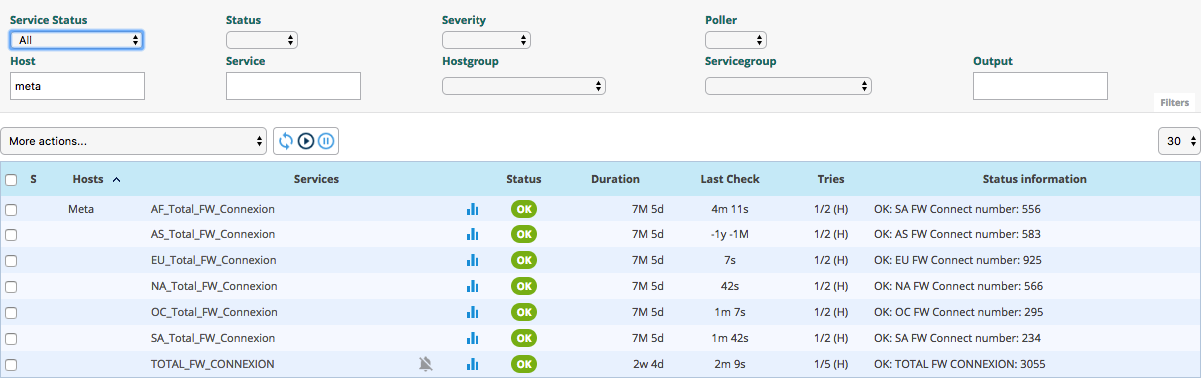
Tableaux de services¶
Le tableau ci-dessous décrit les colonnes affichées lors de la visualisation des services.
Nom de la colonne |
Description |
|---|---|
S |
Affiche le niveau de criticité du service |
Hôtes |
Affiche le nom de l’hôte. L’icône |
Services |
Affiche le nom du service. L’icône |
Validé depuis |
Affiche la durée depuis laquelle le service a conservé son statut actuel |
Dernier contrôle |
Affiche la date et l’heure du dernier contrôle effectué |
Tentatives |
Affiche le nombre de tentatives effectuées pour valider l’état |
Statut détaillé |
Affiche le message expliquant le statut du service |
Note
La colonne criticité ainsi que le filtre associé apparaissent si au moins un objet affiché possède un niveau de criticité.
Note
La colonne Validé depuis n’apparait pas lors de la sélection du menu contextuel Tous les services.
Tableaux des groupes¶
Le tableau ci-dessous décrit les colonnes affichées lors de la visualisation des services classés par groupes.
Nom de la colonne |
Description |
|---|---|
Hôtes ou Groupes d’hôtes Hôtes ou Groupes de services Hôtes |
Liste l’ensemble des hôtes ou hôtes séparés par des groupes d’hôtes ou hôtes séparées par des groupes de services
L’icône |
Statut |
Affiche le statut de l’hôte |
Informations sur les services |
Affiche le statut des services (Mode détaillé) ou le nombre de services classés par statut (Mode résumé) |
Détails d’un service¶
Lorsque vous cliquez sur un service, la page suivante s’affiche :
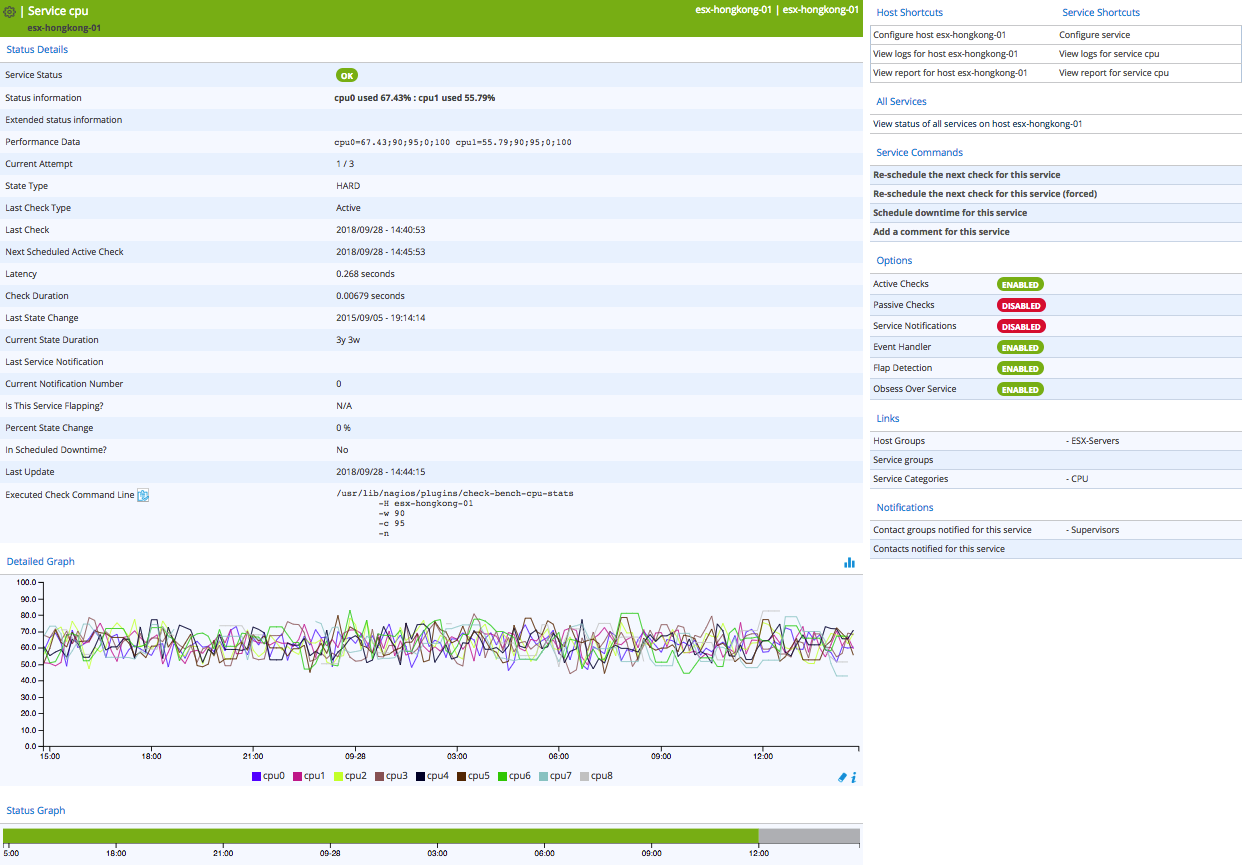
Détails du statut¶
Le tableau ci-dessous résume l’ensemble des attributs de cette partie :
Attributs |
Description |
|---|---|
Statut du service |
Affiche le statut du service |
Statut détaillé |
Affiche le message associé au statut du service |
Informations d’état étendues |
Affiche le message long (“long output”) associé au statut du service |
Données de performance |
Affiche les données de performances renvoyées par la sonde |
Tentative |
Affiche le nombre de tentative en cours pour valider l’état |
Type d’état |
Affiche le type d’état (‘SOFT’ ou ‘HARD’) |
Dernier contrôle |
Affiche la date et l’heure du dernier contrôle effectué sur le service |
Prochain contrôle |
Affiche la date et l’heure du prochain contrôle effectué sur le service |
Latence |
Affiche le temps de latence entre la programmation de l’exécution et son exécution réelle |
Temps d’exécution |
Affiche le temps d’éxécution de la sonde |
Changement du dernier état |
Affiche la date et l’heure depuis laquelle le service est dans l’état actuel |
Durée de l’état actuel |
Affiche la durée depuis laquelle le service est dans l’état actuel |
Dernier notification |
Affiche la date et l’heure d’envoi de la dernière notification |
Numéro de notification actuel |
Affiche le nombre de notifications déjà envoyées |
Est-ce que le statut du service bagote ? |
Indique si le service bagotte (statut FLAPPING) |
Pourcentage de changement de statut |
Affiche le pourcentage de changement d’état |
Planification d’arrêt en cours? |
Indique si le service est concerné par un temps d’arrêt |
Dernière mise à jour |
Affiche la date et l’heure de la dernière mise à jour |
Options et commandes du service¶
Les options ainsi que les commandes du service permettent d’effectuer un certain nombre d’actions sur le service. Ces différentes options sont traitées au sein du guide d’exploitation.
Graphique détaillé et graphiques des statuts¶
Les parties Graphique détaillé et Graphique des statuts permettent respectivement de visualiser le graphique de performance ainsi que le graphique d’historique de statuts pour ce service.
Raccourcis d’hôte et de service¶
Ces différentes options sont traitées au sein du guide d’exploitation.
Liens¶
Le conteneur Liens permet de visualiser :
Les groupes d’hôtes auxquels l’hôte contenant le service appartient
Les groupes de services auxquels le service appartient
Les catégories de services auxquels le service appartient
Notifications¶
Le conteneur Notifications permet de visualiser quels sont les contacts et les groupes de contacts qui seront alertés en cas d’envoi d’une notification.
Les temps d’arrêts¶
Pour visualiser les temps d’arrêts en cours sur les ressources, rendez-vous dans le menu Supervision > Temps d’arrêt

Le tableau ci-dessous décrit les colonnes de cette page.
Nom de la colonne |
Description |
|---|---|
Nom de l’hôte |
Indique le nom de l’hôte |
Service (si on utilise la page Services) |
Affiche le service concerné par le temps d’arrêt |
Date et heure de début et Date et heure de fin |
Affiche la date et l’heure de début et de fin |
Durée |
Affiche la durée du temps d’arrêt |
Auteur |
Affiche la personne ayant ajouté ce temps d’arrêt |
Commentaires |
Affiche le raison du temps d’arrêt |
Démarré |
Indique si le temps d’arrêt est en cours ou non |
Fixe |
Indique si le temps d’arrêt est fixe ou non |
Filtres disponibles¶
Vous pouvez filtrer le résultat présenté via les filtres suivants :
Nom de l’hôte : permet de filtrer par nom d’hôte via une recherche de type SQL LIKE.
Service : permet de filtrer par le nom du service.
Statut détaillé : permet de filtrer par le statut détaillé des services.
Auteur : permet de filtrer par utilisateur ayant créé des commentaires.
Afficher les temps d’arrêt terminés : permet d’afficher en plus les temps d’arrêt terminés.
Afficher les temps d’arrêt récurrents : permet d’afficher les temps d’arrêts récurrents.
Note
La recherche sur les champs texte ne commence qu’à partir de la saisie du troisième caractère.
Les commentaires¶
Pour visualiser les commentaires définis sur les ressources, rendez-vous dans le menu Supervision > Temps d’arrêt > Commentaires
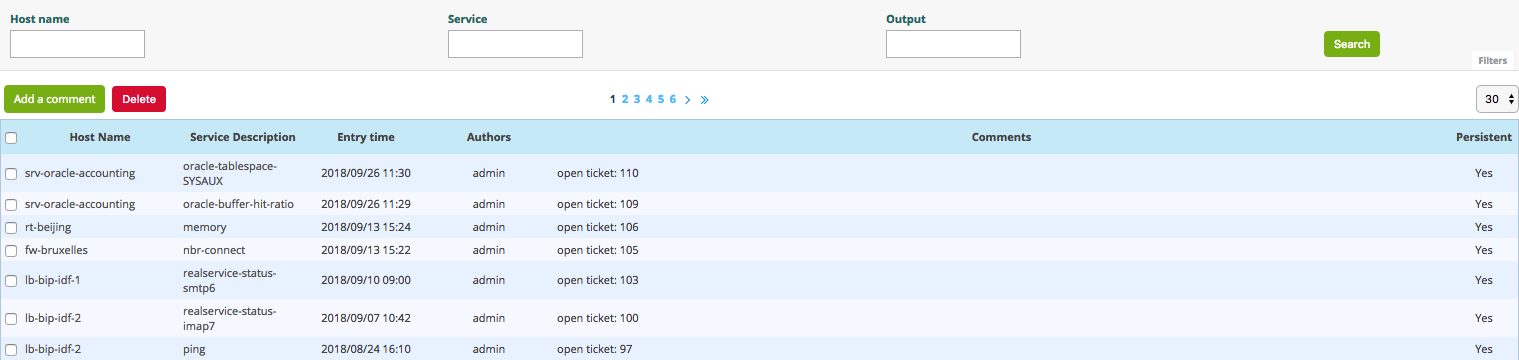
Le tableau ci-dessous décrit les colonnes de cette page.
Nom de la colonne |
Description |
|---|---|
Nom de l’hôte |
Indique le nom de l’hôte |
Service (si on utilise la page Services) |
Affiche le service concerné par le commentaire |
Date de saisie |
Affiche la date et l’heure où le commentaire a été saisi |
Auteur |
Affiche la personne ayant ajouté ce commentaire |
Commentaires |
Affiche le contenu du commentaire |
Acquittement persistant en cas de redémarrage de l’ordonnanceur |
Indique si le commentaire reste après le redémarrage de l’ordonnanceur |
Filtres disponibles¶
Vous pouvez filtrer le résultat présenté via les filtres suivants :
Nom de l’hôte : permet de filtrer par nom d’hôte via une recherche de type SQL LIKE.
Service : permet de filtrer par le nom du service.
Statut détaillé : permet de filtrer par le statut détaillé des services.
Note
La recherche sur les champs texte ne commence qu’à partir de la saisie du troisième caractère.



 indique que les notifications pour cet hôte sont désactivées.
L’icône
indique que les notifications pour cet hôte sont désactivées.
L’icône  permet de visualiser l’ensemble des graphiques de performances pour cet hôte
permet de visualiser l’ensemble des graphiques de performances pour cet hôte permet d’accéder à une page web décrivant l’hôte
permet d’accéder à une page web décrivant l’hôte permet de visualiser l’ensemble des services liés à l’hôte
L’icône
permet de visualiser l’ensemble des services liés à l’hôte
L’icône